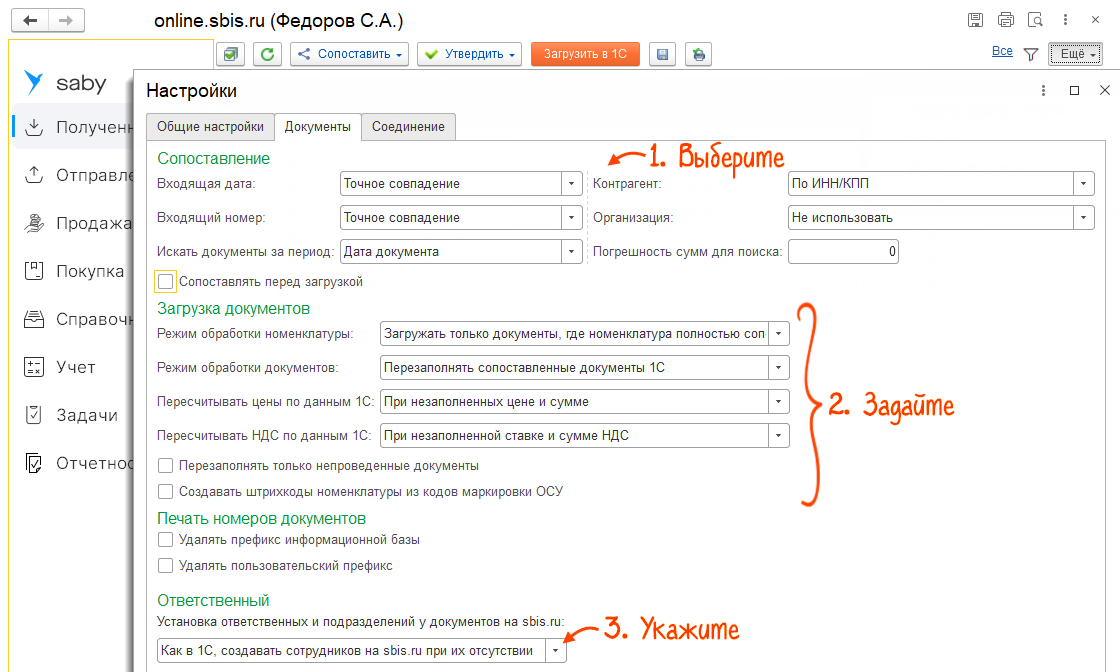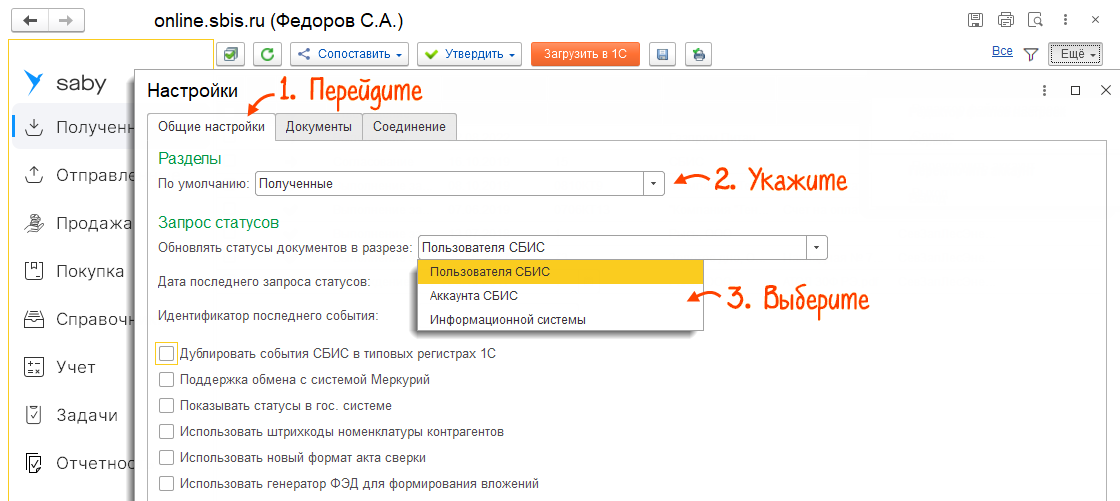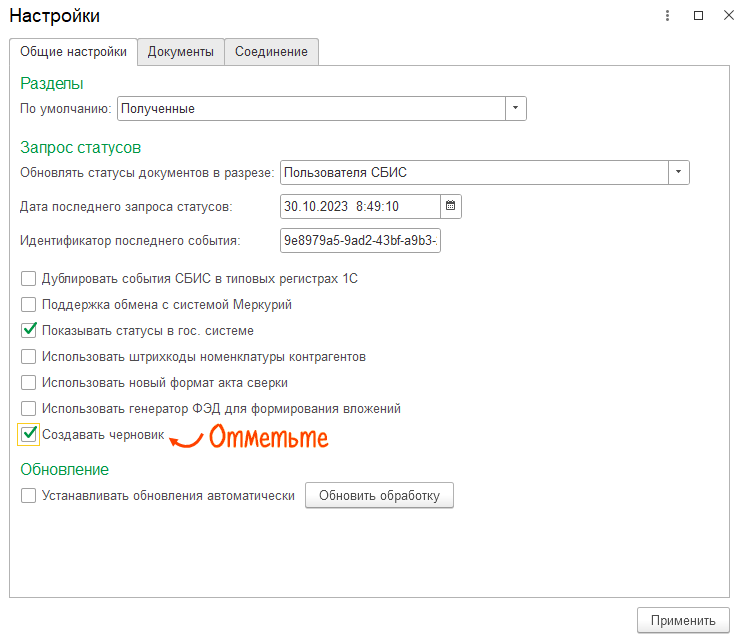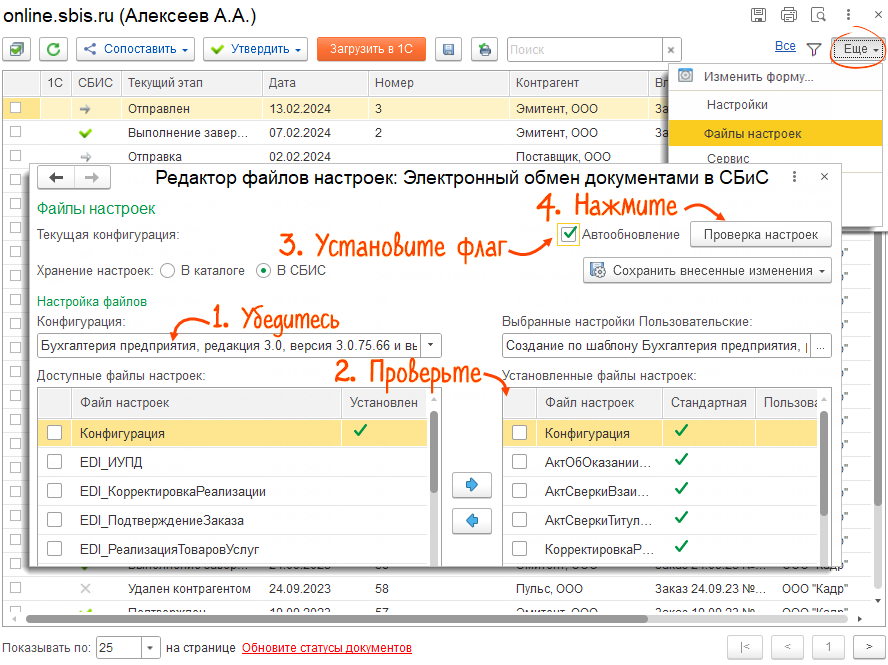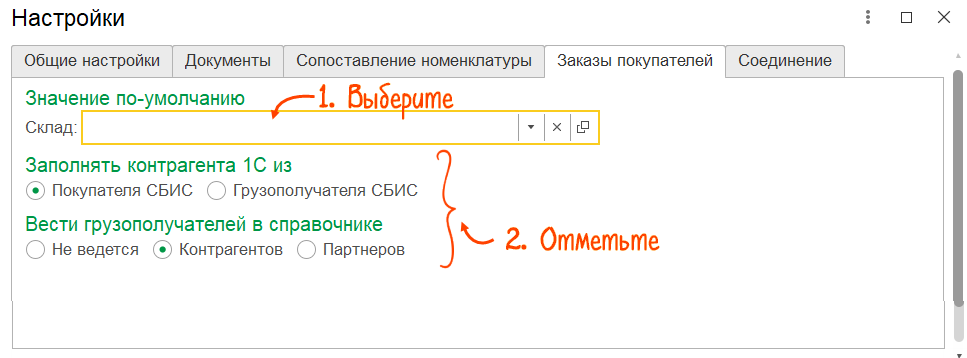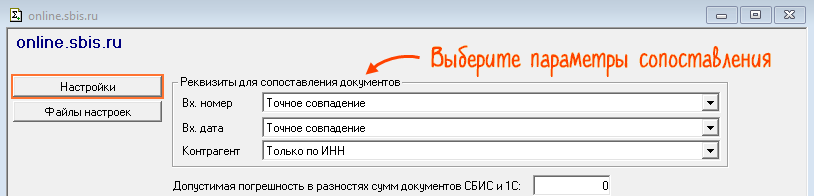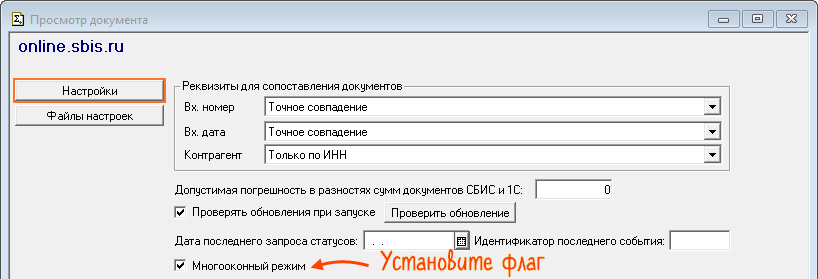Платформа 8.x
Платформа 7.7
Перейдите в раздел «Настройки» на вкладку «Документы», чтобы настроить обработку под особенности вашего документооборота.

- Выберите параметры в блоке «Сопоставление». Укажите погрешность, которая может быть в разностях сумм у документа 1С и СБИС.
- Задайте условия загрузки документов.
Чтобы при повторной загрузке документов перезаполнялись только те, которые еще не проведены в 1С, установите флаг «Перезаполнять только непроведенные документы».
- В блоке «Печать номеров документов» установите флаги, чтобы убрать префиксы базы или пользователя.
- Укажите, по какому правилу СБИС будет определять ответственных и подразделения при выгрузке документов из 1С.
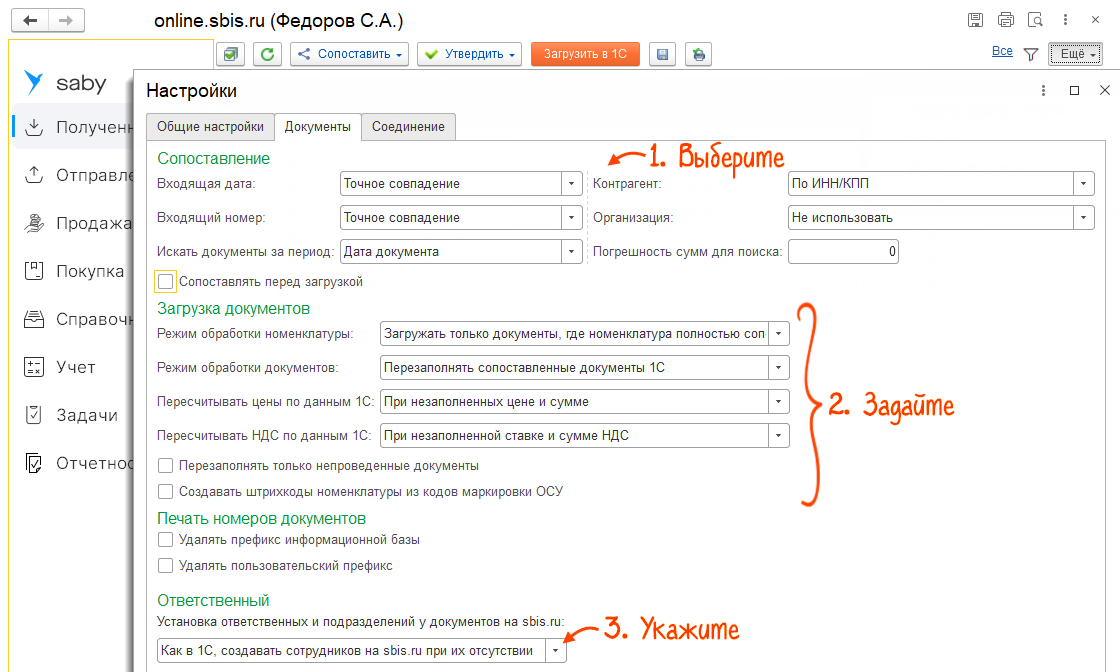
- Перейдите на вкладку «Общие настройки». В параметре «Раздел по умолчанию» нажмите
 и укажите раздел, который будет открываться при запуске обработки.
и укажите раздел, который будет открываться при запуске обработки. - В поле «Обновлять статусы документов в разрезе» выберите подходящий способ:
- Пользователя СБИС — когда во внешней обработке работают пользователи из одного или нескольких аккаунтов СБИС, имеющие разные права на работу с документами в СБИС. Наименее быстрый способ;
- Аккаунта СБИС — когда во внешней обработке работают пользователи из нескольких аккаунтов СБИС, имеющие одинаковые права на работу с документами в СБИС;
- Информационной системы — когда у пользователей из одного аккаунта одинаковые права на работу с документами в СБИС. Наиболее быстрый способ.
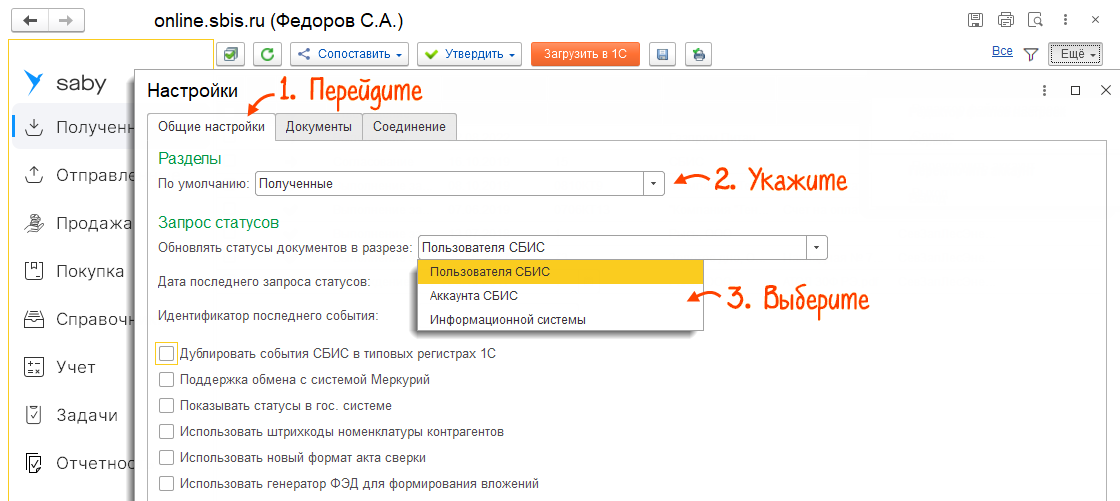
- Настройте работу с кодами маркировки:
- «Показывать статусы в гос. системе» — в списке реализаций будут отображаться статусы прохождения документов в госсистеме;
- «Создавать черновик» — можно обмениваться документами с контрагентами, которые не зарегистрированы в ГИС МТ. Коды маркировки можно будет отправить отдельно;
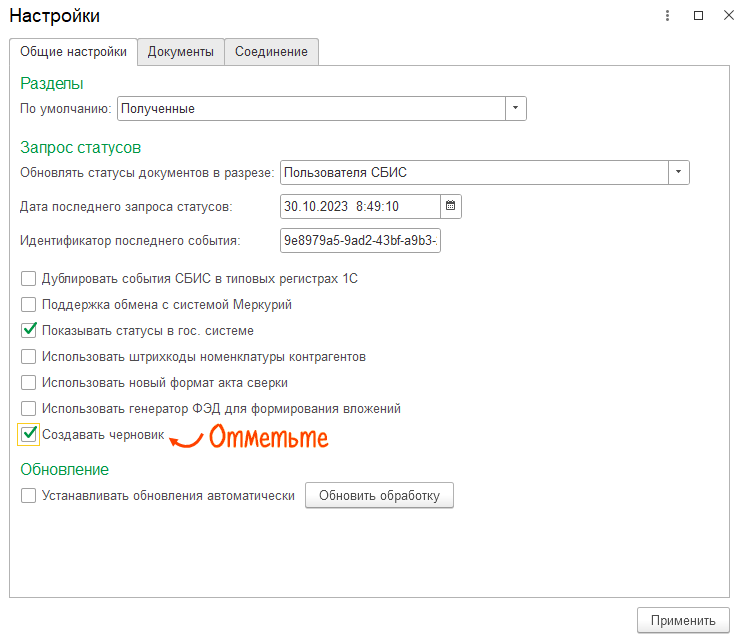
- Перейдите в раздел «Еще/Файлы настроек». Убедитесь, что в поле «Конфигурация» указаны ваши версия и редакция 1С. Если это не так, выберите из списка подходящие.
- Проверьте, совпадают ли файлы настроек в столбцах «Доступные» и «Установленные».
- Установите флаг «Автообновление», если вы используете хранение в СБИС. Обработка будет проверять обновление файлов настроек при каждом запуске.
- Нажмите «Проверка настроек».
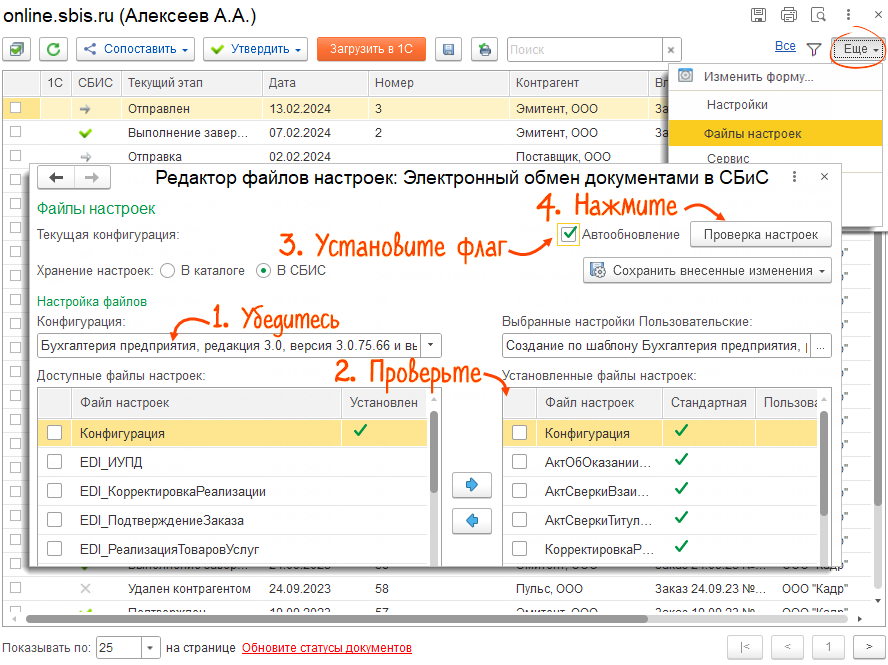
- Кликните «Сохранить изменения/Сохранить внесенные изменения».
- Настройте сопоставление контрагентов и номенклатуры:
- выберите склад для сопоставления номенклатуры;
- отметьте, на основании какого справочника заполнять поля «Контрагент» и «Грузополучатель» в заказе от покупателя.
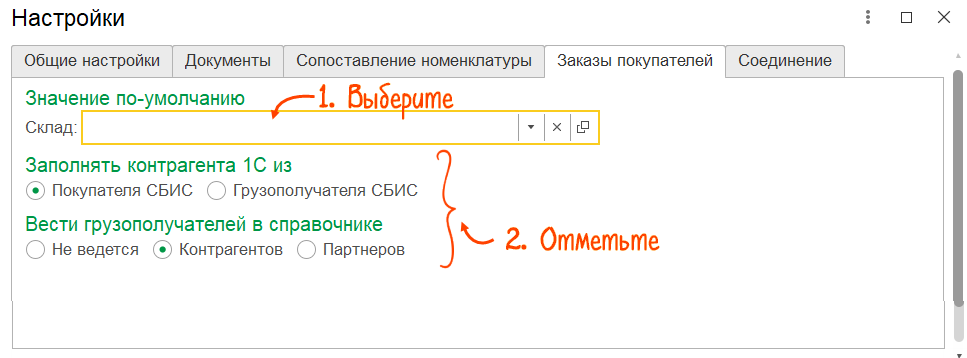
Перейдите в раздел «Настройки», чтобы настроить обработку под особенности вашего документооборота.
- Выберите параметры в блоке «Реквизиты для сопоставления документов».
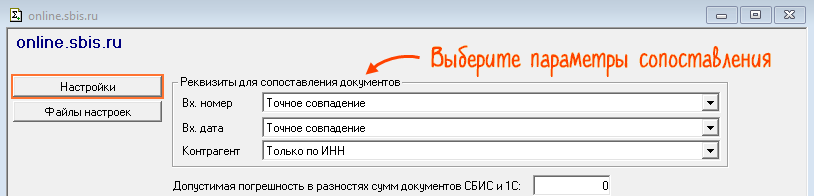
- Установите флаг «Многооконный режим», чтобы на экране отображались несколько открытых объектов одновременно.
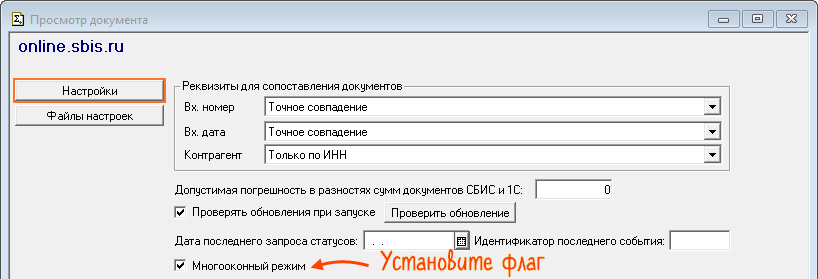
Нашли неточность? Выделите текст с ошибкой и нажмите ctrl + enter.